Czy Twój iPhone lub iPad szybko się wyczerpuje? Czy wydaje Ci się, że zawsze go ładujesz? Problemy z żywotnością baterii mogą wynikać z różnego rodzaju problemów, ale jednym z nich może być zbyt duża liczba aplikacji działających w tle. Oznacza to, że aplikacje automatycznie aktualizują i pobierają zawartość, gdy nie są otwarte.
Ale nie musisz pozwalać aplikacjom na odświeżanie w tle. Możesz to wyłączyć. Ograniczenie możliwości aktualizacji i pobierania zawartości aplikacji, gdy nie jest otwarta, jest łatwe i można to zrobić na dwa sposoby. Pierwszy jest przez wyłączanie wszystkich aplikacji, a drugi to wyłączanie tylko niektórych aplikacji.
Pamiętaj jednak, że jeśli ograniczysz możliwość aktualizacji dowolnej aplikacji w tle, nie będziesz mógł z nich ponownie korzystać, dopóki nie zmienisz uprawnień. Za każdym razem, gdy chcesz prawidłowo korzystać z aplikacji, musisz zmienić ustawienie, a następnie włączyć je ponownie, jeśli nadal nie chcesz, aby ta aplikacja była odświeżana w tle.
Wyłączanie wszystkich aplikacji
Możesz uniemożliwić uruchamianie wszystkich aplikacji w tle. Oznacza to, że nie ma znaczenia, czy była to aplikacja standardowo dostarczana z telefonem, czy też zdecydowałeś się ją pobrać. Nie zaktualizuje się w tle, dopóki nie zmienisz ustawień ograniczeń. Poniżej znajdują się kroki, aby wprowadzić ogólne ograniczenie aktualizacji aplikacji.
- Otwórz aplikację Ustawienia.
- Po otwarciu aplikacji dotknij opcji Ogólne. Ma podobnie wyglądającą ikonę do aplikacji Ustawienia.
- Pojawi się nowe menu. Stuknij w Odświeżanie aplikacji w tle.
- Pojawi się nowy ekran z opcją o nazwie Odświeżanie aplikacji w tle i przyciskiem slajdu. Przesuń przycisk do pozycji wyłączonej. Gdy to zrobisz, przycisk zmieni kolor na szary.
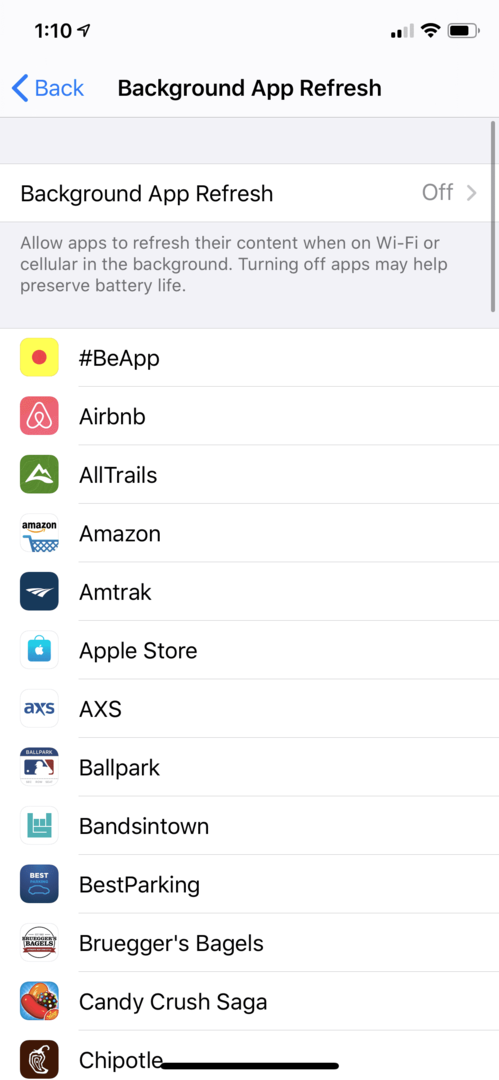
Wyłączanie niektórych aplikacji
Jeśli nie chcesz ograniczać wszystkich swoich aplikacji, możesz wybrać, które z nich nie będą aktualizowane w tle. Dzięki temu aplikacje, z których często korzystasz, będą otwarte do użytku, podczas gdy inne będą dostępne, dopóki ich nie będziesz potrzebować. Poniżej znajdują się kroki umożliwiające ograniczenie uprawnień do odświeżania tylko do niektórych aplikacji.
- Otwórz aplikację Ustawienia.
- Stuknij w opcję Ogólne. Będzie miał ikonę, która wygląda podobnie do aplikacji Ustawienia.
- Pojawi się nowy ekran. Stuknij w Ograniczenia.
- Stuknij w Włącz ograniczenia.
- Jeśli po raz pierwszy korzystasz z ograniczeń, musisz wybrać 4-cyfrowy kod PIN. Ten kod PIN będzie służył do dodawania lub usuwania wszelkich ograniczeń w przyszłości.
- Następnie przejrzyj listę swoich aplikacji. Przesuń przycisk do pozycji Off dla aplikacji, których nie chcesz odświeżać w tle.
- Kiedy chcesz usunąć ograniczenie aplikacji, po prostu wróć do tego ekranu i przesuń przycisk pozycji Wł. Będziesz musiał wprowadzić kod PIN, aby ponownie dać aplikacji dostęp.
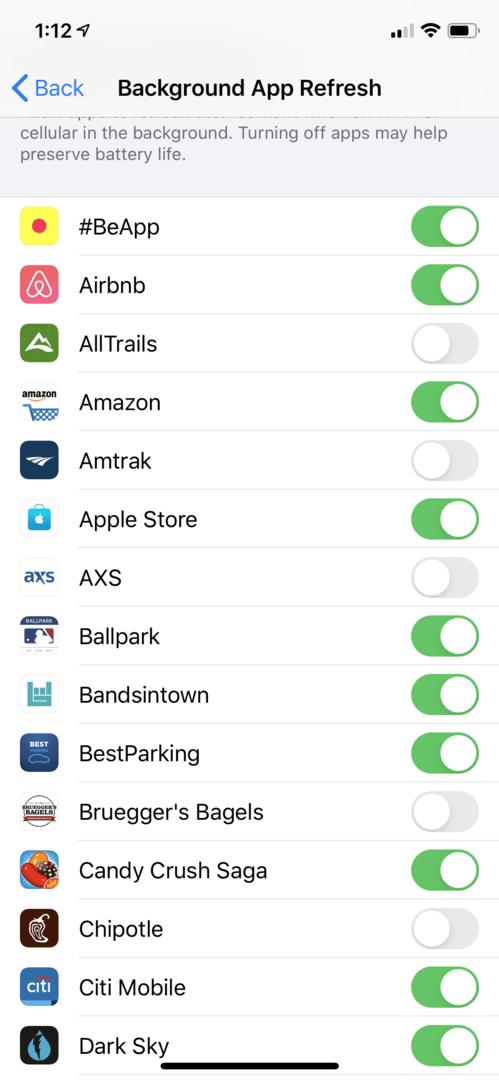
Możesz szybko zatrzymać odświeżanie aplikacji w tle. Ale musisz zdecydować, czy chcesz ogólne ograniczenie, czy tylko określone aplikacje. Pamiętaj, że jeśli nie zezwolisz aplikacji na aktualizację w tle, nie będziesz mógł z niej korzystać, dopóki nie zmienisz ustawień. Ograniczenie aplikacji może pomóc w oszczędzaniu baterii i danych. Jeśli jednak zrobienie tego nie zmieni szybkości zużywania się baterii, być może nadszedł czas, aby rozważyć inne przyczyny niskiego poziomu naładowania baterii.